Není třeba znovu opakovat, že každýuživatel počítačů se systémem Windows počínaje okamžikem normálního přihlášení slyší přehrávání hudební skladby a při provádění určité akce jiný zvuk. Jaká jsou zvuková schémata pro Windows 7 nebo jakýkoli jiný „operační systém“ této rodiny, nyní uvidíme. Kromě toho se pokusíme naznačit, jak nainstalovat nové s nejnižšími náklady.
Jaká jsou zvuková schémata pro Windows 7 a další verze systému?
Jak již bylo jasné, zvukové schéma jespecifická sada zvukových souborů, z nichž každý je spojen s konkrétní akcí uživatele. Například, když uživatel klikne na objekt, uživatel uslyší kliknutí, při odhlášení, vypnutí nebo změně uživatele hraje hudba na rozloučenou atd.

V podstatě standardní sada, ve kteréobsahuje například zvuková schémata pro Windows 7 nebo jakoukoli jinou verzi „operačního systému“, mnoho uživatelů se zdá být ne tak obyčejné, ale příliš často jen otravné. Není divu, že mnoho z jejich použití v provozu systému je jednoduše vypnuto, i když na druhou stranu je lze snadno změnit, protože dnes na rozlehlosti World Wide Web najdete obrovské množství jedinečné zvuky, které vás mohou dokonce rozveselit.
Změna standardního zvukového schématu
Především by mělo být jasně pochopeno, že každýStejná standardní zvuková schémata pro Windows 7 odpovídají standardnímu motivu designu, například „sedmičky.“ To platí pro celou rodinu „operačních systémů“. A změna aktuálně používaného motivu automaticky znamená i změnu zvukového schématu. Proto, než budete moci změnit zvuk při vytváření vlastního obvodu, budete jej muset uložit.

Pro přístup do sekce použijte standard"Ovládací panely", kde se volí nabídka zvuku (ve starších verzích název obsahuje i "řeč a zvuková zařízení"). Je zde sekce pro změnu zvukových schémat.
Okno pod popisem zobrazuje všemožné akce a jim odpovídající zvuky. Ve skutečnosti může být změna jakéhokoli zvuku docela jednoduchá, pokud vyberete samotný proces a tlačítko procházení umístěné vpravo dole. V okně, které se zobrazí, vyberte požadovaný soubor, ale pouze ve formátu WAV.
Jiné zvukové soubory bohužel nejsou podporovány,a je to škoda, protože soubory WAV jsou ve srovnání se stejným formátem MP3 desetkrát větší a je nerentabilní je ukládat do počítače, který využívá velké množství místa na disku, jak se říká. Jedinou omluvou je, že takové soubory jsou malé fragmenty a netrvají déle než několik desítek sekund. Ne, můžete samozřejmě dát procesu celou stopu ve formátu WAV, ale jak je to účelné?
Ale zpět ke schématům.Jak je již zřejmé, po připojení nezbytných zvuků ke každé z akcí by toto schéma mělo být uloženo pro budoucí použití. V opačném případě se při změně motivu budou muset zvuky změnit znovu ručně.
Jak se instaluje zvukové schéma pro Windows XP a novější systémy pomocí speciálních instalačních programů?
Jak vidíte, stačí první způsobpracný. Proto je lepší používat hotové balíčky, které lze do systému nainstalovat. Jedinou nevýhodou je, že s takovým řešením uživatel obdrží omezenou sadu zvuků. Každý zvuk však lze změnit prvním způsobem a poté uložit aktuální schéma pod jiným názvem.
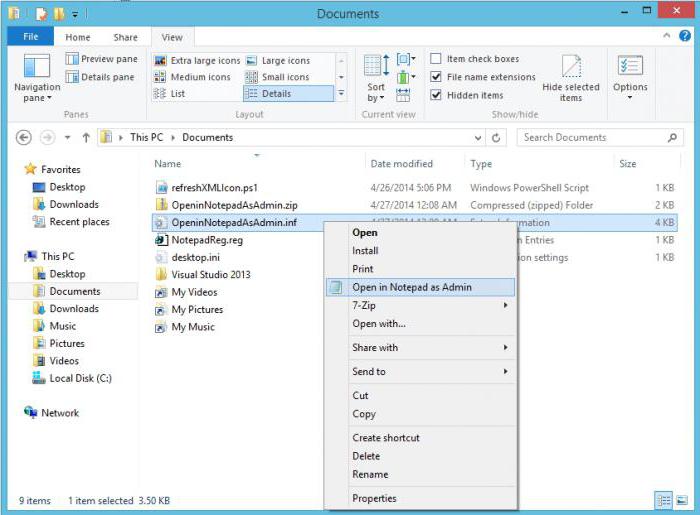
Takové balíčky lze tedy stáhnout z internetu na adreseve formě běžných instalačních programů (soubory EXE) nebo ve formě instalačních souborů INF, které se nejčastěji týkají ovladačů, v našem případě však ne s doprovodnou sadou souborů WAV. Abyste zvuky neměnili ručně, stačí kliknout pravým tlačítkem myši na soubor INF a vybrat příkaz „Instalovat“, nikoli „Otevřít“, jak si někteří myslí. Schéma se nainstaluje automaticky. V tomto případě ani složka se zvuky a samotný instalační soubor nemusí být umístěn v adresáři, kde jsou uložena standardní schémata.
Instalace zvukových schémat pomocí zvukových balíčků
Zvukové balíčky pro Windows 8 například s příponou .soundpack jsou běžné i při stahování sad z webu.
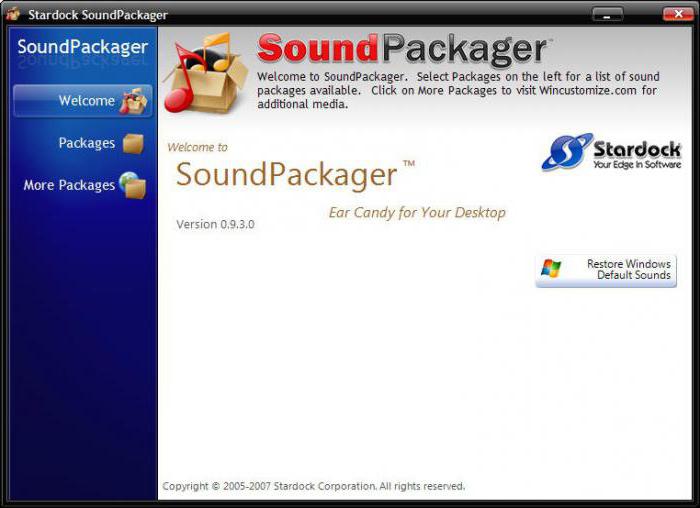
V tomto případě musíte nejprve nainstalovatmalý nástroj s názvem SoundPackager. Po jeho spuštění vyberte příkaz import souboru a najděte stažený zvukový balíček. Když se schéma otevře, musíte použít tlačítko Použít balíček a poté vybrat jednu z možností: Použít rozšířený balíček (použijte všechny zvuky obsažené v sadě) nebo Použít normální balíček (nainstalujte zjednodušené schéma).
Výsledek
Zbývá dodat, že zvuk přihlášenítakové metody nelze změnit. Chcete-li to provést, budete muset použít serióznější nástroje. Navíc ve verzi s programem SoundPackager bude neustále „viset“ v RAM. Kolik potřebujete, rozhodněte se sami. První metoda je příliš dlouhá, ale umožňuje vytvořit osobní sbírku. Pokud ale používáte celé balíčky s instalací z EXE souboru, je tato metoda tím rychlým nástrojem, který během pár minut automaticky nahradí zvuková schémata pro Windows 7 nebo jakýkoli jiný systém (což znamená instalaci schémat a jejich následnou integraci do systému) ...












